ソース リポジトリ接続の管理
大事な
Visual Studio App Center は、2025 年 3 月 31 日に廃止される予定です。 完全に廃止されるまで Visual Studio App Center を引き続き使用できますが、移行を検討できる推奨される代替手段がいくつかあります。
App Center では、
手記
セルフホステッド GitLab インスタンスを除き、App Center では、上記のリポジトリ サービスのセルフホステッド バージョンまたはオンプレミス バージョンへの接続はサポートされていません。
警告
Bitbucket では、認証されていない要求と
ソース リポジトリへの接続
アプリをビルドするには、アプリの [ビルド] タブからサービス
接続が成功すると、使用可能なリポジトリが App Center に設定されます。 アプリが存在するリポジトリとブランチを選択し、最初のビルドを設定します。
ヒント
ビルド エージェントがリポジトリに接続できるようにするには、build.appcenter.ms と build2.appcenter.ms のブロックを解除する必要がある場合があります。
の Azure IP アドレスはの可能性があります。
Self-Hosted GitLab インスタンスへの接続
警告
サブドメインはサポートされていません。GitLab インスタンスの SSL 証明書が正確に一致している必要があります。 例: https://gitlab.my-company.com/ は、*.my-company.comのワイルドカード証明書では提供できません。
セルフホステッド GitLab インスタンスに接続するには、インスタンス URL (たとえば、gitlab.my-company.com)、個人用アクセス トークン (PAT) を指定します。 App Center への接続の PAT を作成するときに、スコープとして [api] を選択します。 インスタンスはインターネット経由で到達可能である必要があります。 PAT の有効期限が切れると、App Center アプリの管理者は PAT を使用して接続を再接続できます。 リポジトリの接続時に
接続の削除と再接続
非常に多くの ID、アプリ、認証方法を使用すると、App Center アカウントがアプリをホストしているサービスとは異なるサービスに接続される可能性があります。
間違ったアカウントでリポジトリ サービスに接続した場合は、ホスティング サービス (Azure DevOps、GitHub、または Bitbucket) でユーザー設定を開き、OAuth トークンを手動で取り消す必要があります。 その後、App Center で別のアカウントに再接続できます。
重要
新しいアカウントに接続すると、前のアカウントで構成されたすべてのアプリのすべてのビルド構成と以前のビルドが失われることに注意してください。
Bitbucket
別の Bitbucket アカウントに接続するには、最初に OAuth トークンを取り消します。 https://bitbucket.org/account/ > アクセス管理 (アプリの承認) > App Center トークンの取り消しに移動します。 次に、Bitbucket からサインアウトします。 App Center の [ビルド] タブで、Bitbucket に再接続し、OAuth フローをもう一度実行します。
GitHub
GitHub アカウントを使用して App Center にログインした場合は、その GitHub アカウントのリポジトリからのみアプリをビルドできます。
別の GitHub アカウントに接続するには、まず OAuth トークンを取り消します。 アプリケーション
GitHub OAuth トークン 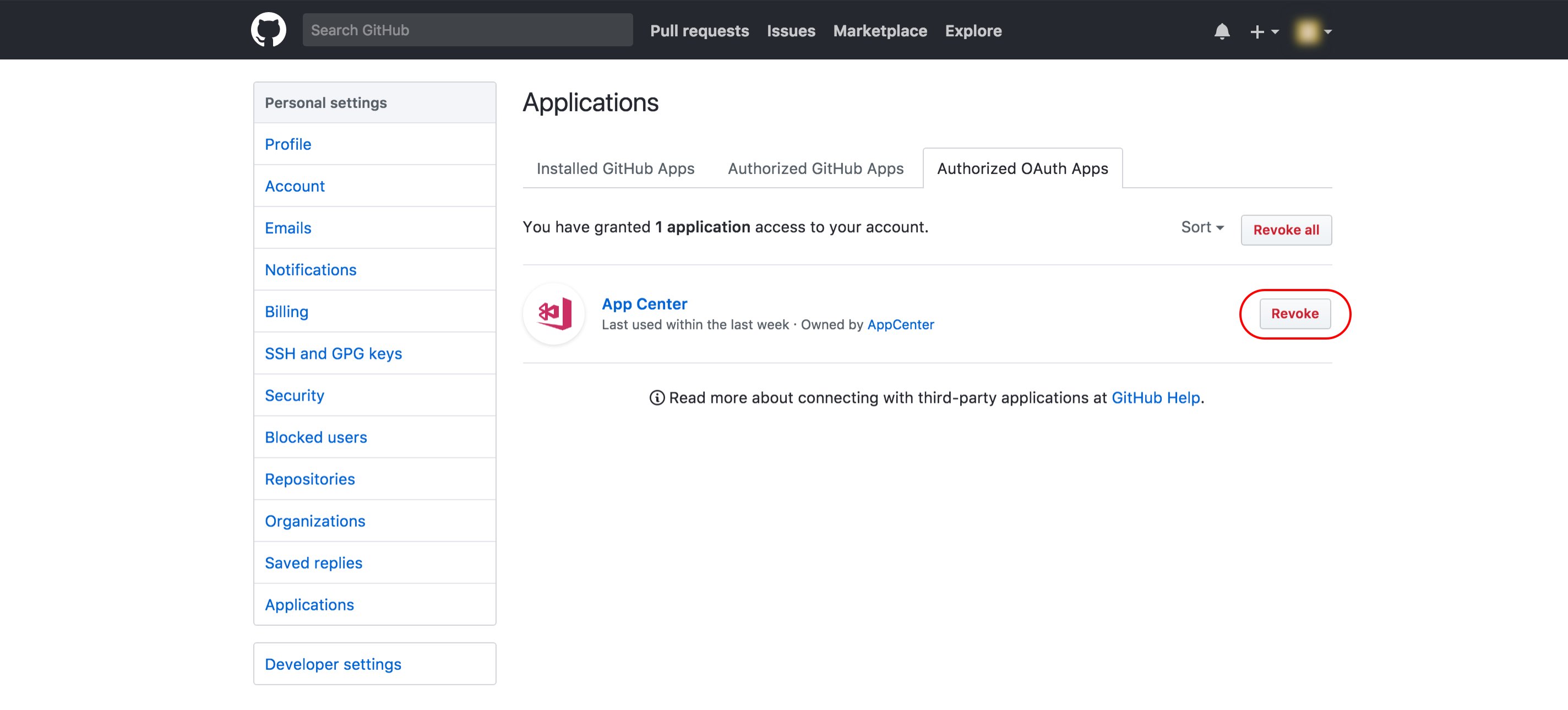 を削除する
を削除する
Azure DevOps
別の Azure DevOps アカウントに接続するには、まず OAuth トークンを取り消します。 Azure DevOps Me ページ> 承認の管理 (下のスクリーンショットを参照) に移動し、App Center トークンの取り消し> します。 次に、Azure DevOps からサインアウトします。 App Center の [ビルド] タブで、Azure DevOps に再接続し、OAuth フローをもう一度実行します。
手記
Azure DevOps トークンがアクセスできなくなるまで、最大で 60 分かかる場合があります。 アクセスの有効期限が切れた後、App Center を別の Azure DevOps アカウントに接続できます。
Azure DevOps OAuth トークンを削除